O modo Burst é um recurso valioso para capturar momentos dinâmicos, assegurando que nenhuma ação rápida seja perdida. No entanto, a partir do iOS 14, sua ativação em iPhones como o XS, XR e modelos mais recentes, passou por uma ligeira mudança. Vamos explorar como utilizá-lo nestes dispositivos.
Captura Rápida de Fotos e Vídeos com o QuickTake
O QuickTake introduz uma nova dinâmica para a captura de vídeos curtos, integrada diretamente ao aplicativo da câmera do seu iPhone. Este recurso aproxima a experiência daquela encontrada em aplicativos como Instagram e Snapchat, onde a transição entre foto e vídeo é mais fluida.
Para iniciar uma gravação de vídeo curta, basta pressionar e manter o botão do obturador. Ao soltar o botão, a gravação será automaticamente interrompida. Se o objetivo for gravar um vídeo mais extenso, pressione e mantenha o botão do obturador, deslizando-o simultaneamente para o ícone de cadeado à direita. Este procedimento bloqueia a gravação, que só será interrompida ao tocar no botão “Parar gravação”. Durante a gravação, é possível continuar tirando fotos normalmente, tocando no botão do obturador.
Usuários de longa data do iPhone podem notar que essa era a forma tradicional de acionar o modo burst. Atualmente, para tirar fotos em sequência, pressione e arraste o botão do obturador para a esquerda. O iPhone continuará a capturar fotos enquanto o botão for mantido pressionado.
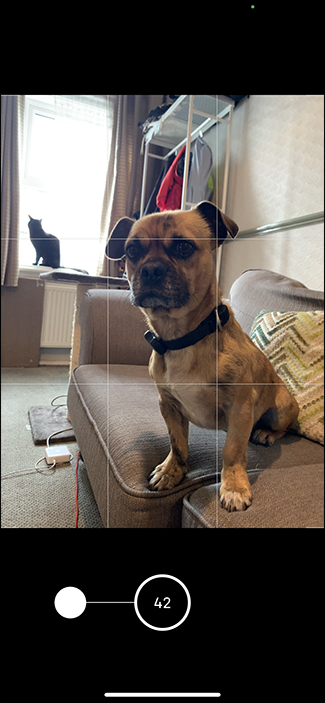
É crucial realizar esse arrasto rapidamente, pois uma pausa prolongada poderá iniciar a gravação de vídeo.
Para quem aprecia o modo burst, como eu, a adaptação pode levar algum tempo. No entanto, existe uma forma mais eficiente de utilizar esse recurso.
Configurando o Botão de Volume para o Modo Burst
Os botões de volume do seu iPhone funcionam como um disparador alternativo do obturador, inclusive com o QuickTake. Ao pressionar rapidamente os botões de “Aumentar volume” ou “Diminuir volume”, uma foto é capturada. Mantendo-os pressionados, inicia-se a gravação de um vídeo curto.
No entanto, é possível configurar o seu iPhone para que, ao manter pressionado o botão “Aumentar volume”, uma sequência de fotos seja capturada, enquanto o botão “Diminuir volume” continue acionando a gravação de vídeo. Esta personalização oferece um controle mais completo sobre a câmera do seu dispositivo.
Para ativar esta função, acesse Configurações > Câmera e ative a opção “Usar Aumentar Volume para Burst”.
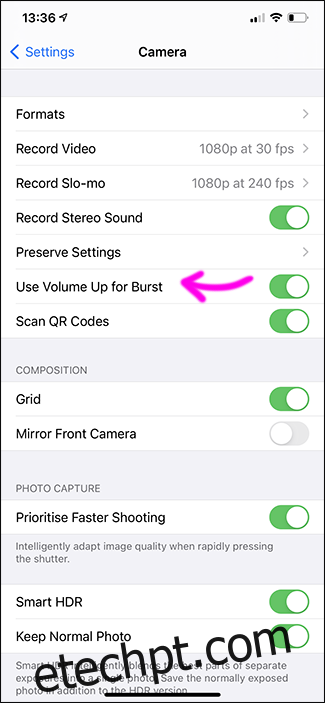
Seleção de Fotos em Sequências Burst
Nem todas as fotos capturadas em sequência serão de alta qualidade. Geralmente, apenas uma ou duas fotos se destacam. O iPhone seleciona automaticamente a foto que considera a melhor, mas é aconselhável que o usuário revise todas as opções.
Para analisar as fotos de uma sequência, abra o Rolo da Câmera. As fotos em modo burst aparecem como uma pequena pilha, que pode ser difícil de notar. Ao tocar na pilha, a mensagem “Burst (X fotos)” surge no canto superior esquerdo.
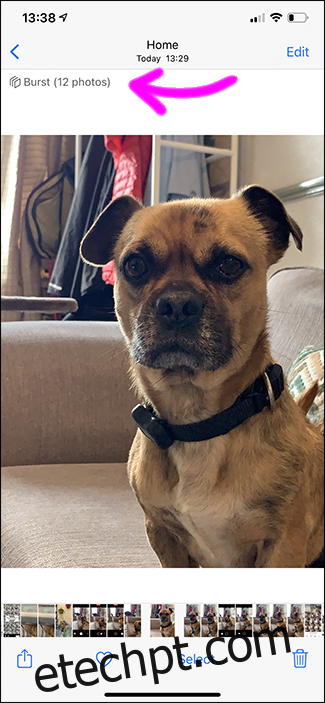
Toque em “Selecionar” e deslize pelas fotos, escolhendo aquelas que deseja preservar. Em seguida, toque em “Concluído”. As opções “Manter tudo” ou “Manter apenas X favoritos” serão apresentadas.
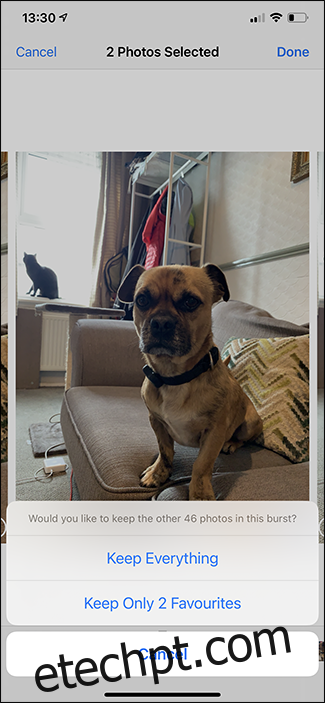
Selecione a opção mais adequada. Em ambas as situações, as fotos escolhidas serão extraídas da sequência, aparecendo individualmente no Rolo da Câmera, prontas para edição, compartilhamento ou descarte.
(Curiosamente, elas não são automaticamente adicionadas ao álbum de “Favoritos”. Para isso, é necessário marcá-las individualmente com o ícone de coração).